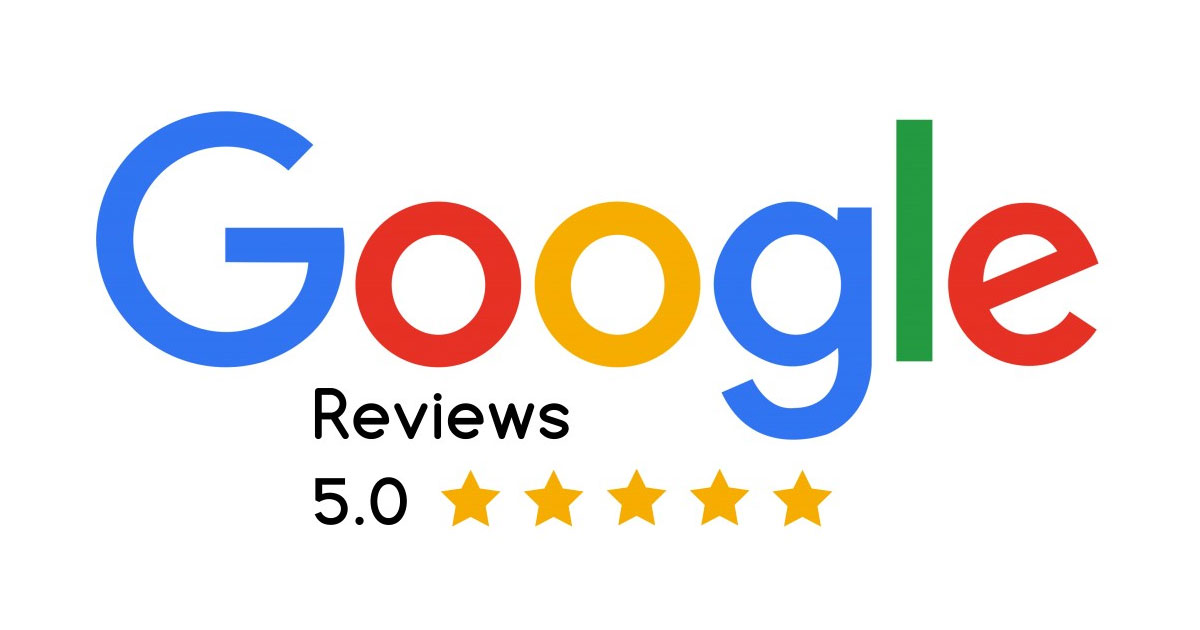Google Reviews: 63%, schrijf eerst een review! 🧐
Reviews achterlaten op Google is supersimpel; met Google kun je reviews schrijven over restaurants, bioscopen en meer. Omdat Google-reviews een van de belangrijkste factoren zijn die bijdragen aan je online reputatie, is het essentieel om te weten hoe en waar je ze kunt vinden. 📊✨
Gelukkig kunt u met Google alle beoordelingen vinden die u op uw site hebt achtergelaten. Google Maps op een eenvoudige manier. Dus als u op enig moment de behoefte voelt om uw eigen Google-recensies aan te passen, lees dan de gids die we delen volgende. 📍📝
Hoe kan ik mijn Google-recensies bekijken?
Algunos datos oficiales indican que casi el 63% de los consumidores chequean las reseñas de Google antes de visitar un negocio local o destino turístico. Esto demuestra lo crucial que son las reseñas de Google para comprender cómo funciona un negocio y qué opinan los clientes sobre él. 🏪💬
Daarom willen mensen soms verander uw Google-recensiesEn hoewel dat niet de belangrijkste reden is, zijn er veel gebruikers willen hun oude recensies uit pure nieuwsgierigheid. 🧐
De vraag is nu: kan ik mijn Google-recensies zien? Ja! Google staat gebruikers toe om gebruikers verifiëren al uw recensies. Daarnaast de Gebruikers hebben de mogelijkheid om uw bestaande beoordelingen te bewerken of te verwijderen. 🔍🗑️
Hoe kan ik mijn Google-recensies bekijken?
U kunt uw Google-recensies zowel via Google Maps op uw computer als op uw smartphone bekijken. mobielHieronder delen we de stappen om je Google-recensies op Google Maps te vinden. Laten we eens kijken! 📱💻
1. Open uw favoriete browser en bezoek maps.google.com. Dan, inloggen in uw Google-account.
2. Als je eenmaal binnen bent, doe dan Klik op de hamburgermenu in de rechterbovenhoek van het scherm.
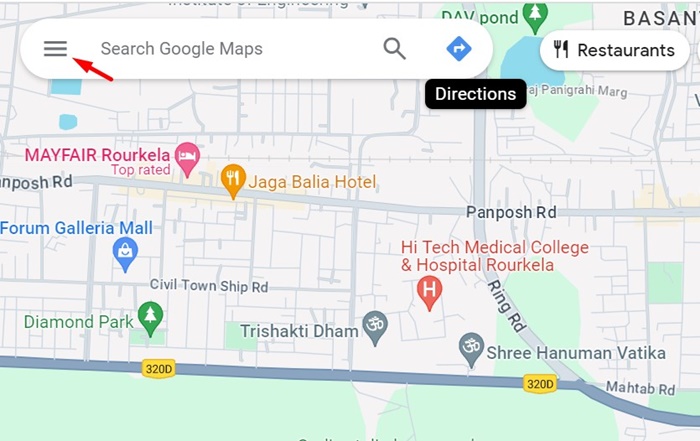
3. Klik in het menu dat verschijnt op Bijdragen.
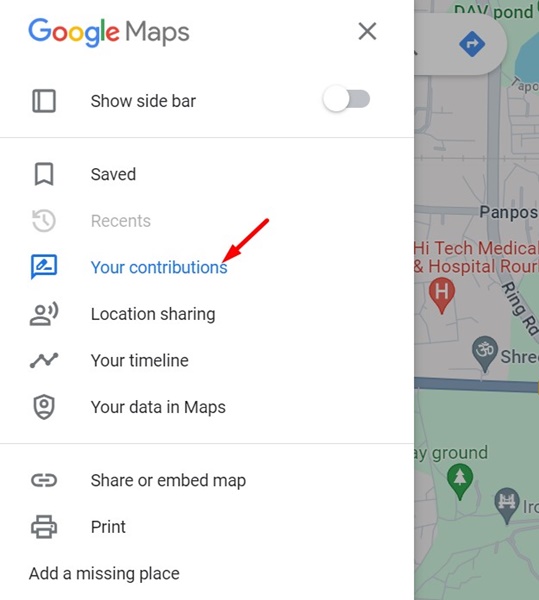
4. Ga naar het tabblad Beoordelingen, zoals weergegeven in de schermafbeelding volgende.
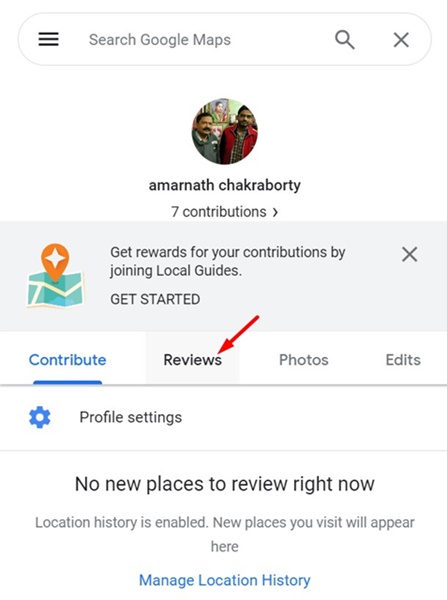
5. Je kunt nu al je eerdere beoordelingen zien. 📝👀
Hoe beheer en verwijder ik Google-recensies?
Zodra u uw eerdere beoordelingen hebt gevonden, je kunt ze bewerken of verwijder ze. Zo doe je dat.
1. Open uw favoriete browser en bezoek maps.google.comMeld u vervolgens aan bij uw Google-account.
2. Eenmaal binnen, klik je op de hamburgermenu in de rechterbovenhoek van het scherm.
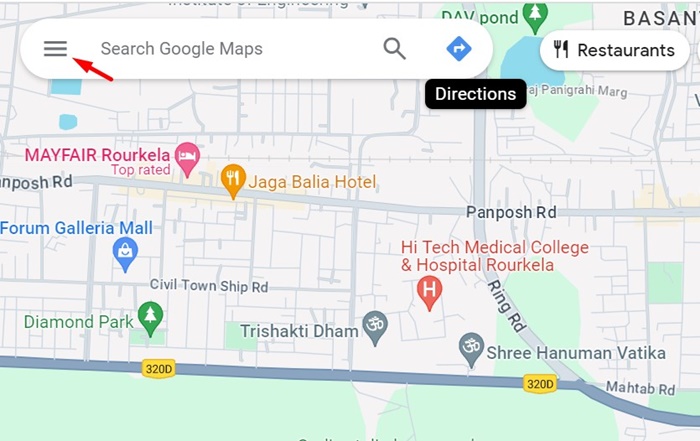
3. Klik in het menu dat verschijnt op Bijdragen.
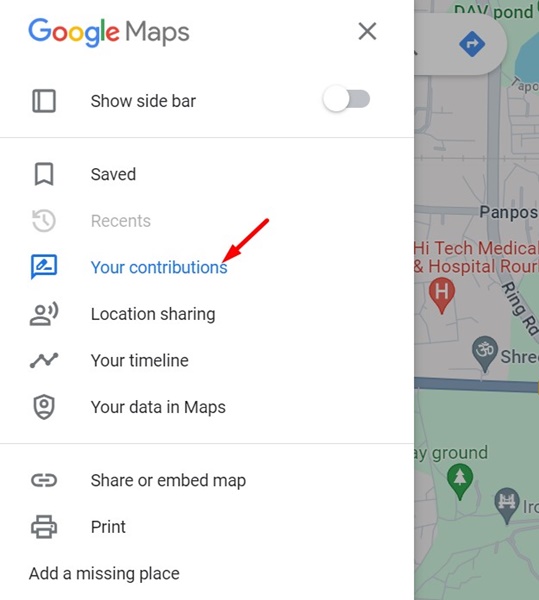
4. Ga naar het tabblad Beoordelingen, zoals te zien is in de onderstaande schermafbeelding.
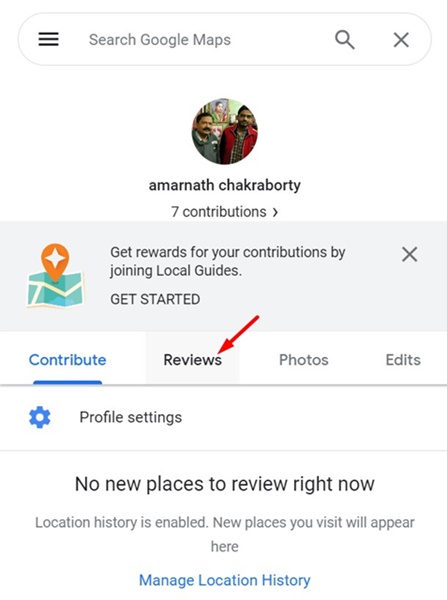
5. Je kunt nu al je eerdere beoordelingen zien. 📝👀
6. Klik op de drie punten naast de recensie die u wilt bewerken. U ziet drie opties: Recensie bewerken, Recensie verwijderen en Een foto toevoegen.
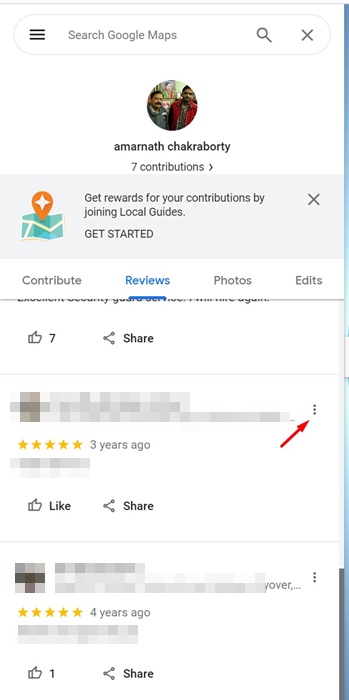
7. Als u uw beoordeling wilt bewerken, klikt u op de eerste optie en brengt u de gewenste wijzigingen aan. ✏️🔄
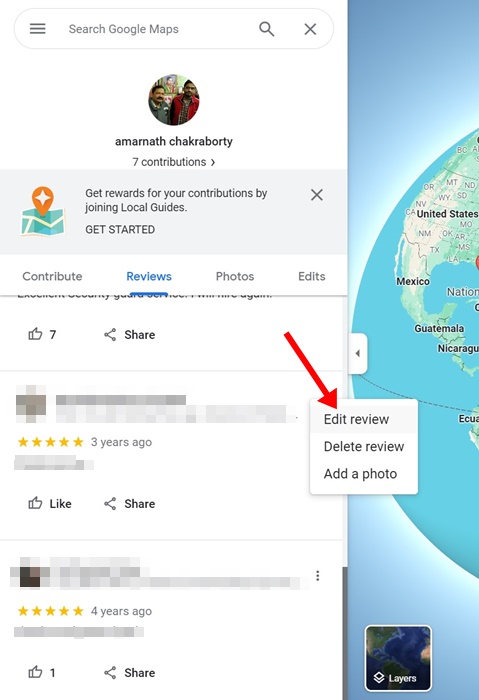
8. Om de beoordeling te verwijderen, selecteert u de optie Beoordeling verwijderen.
Hoe kun je Google-recensies op een mobiel apparaat bekijken en verwijderen?
Zoals we eerder al zeiden, kun je ook de Google Maps-app op je telefoon gebruiken om je Google-recensies te bekijken en te beheren. Zo doe je dat. 📱💡
1. Open de Google Maps-app op je Android/iPhone en tik op de knop Bijdragen.
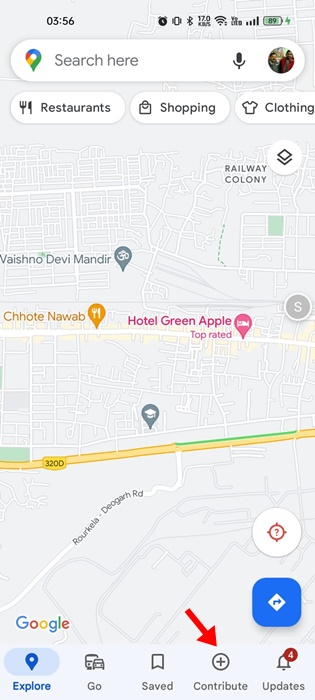
2. Tik op het volgende scherm op Bekijk je profiel.
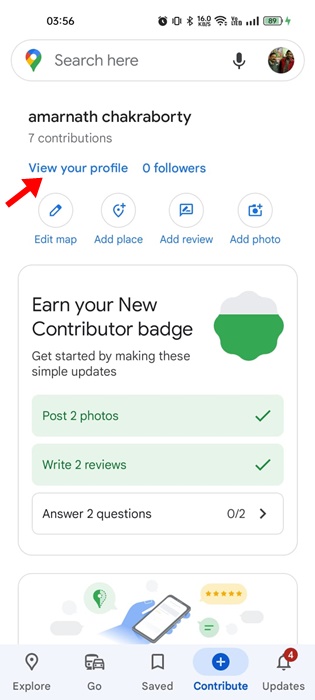
3. Nu kunt u al uw eerdere Google-recensies.
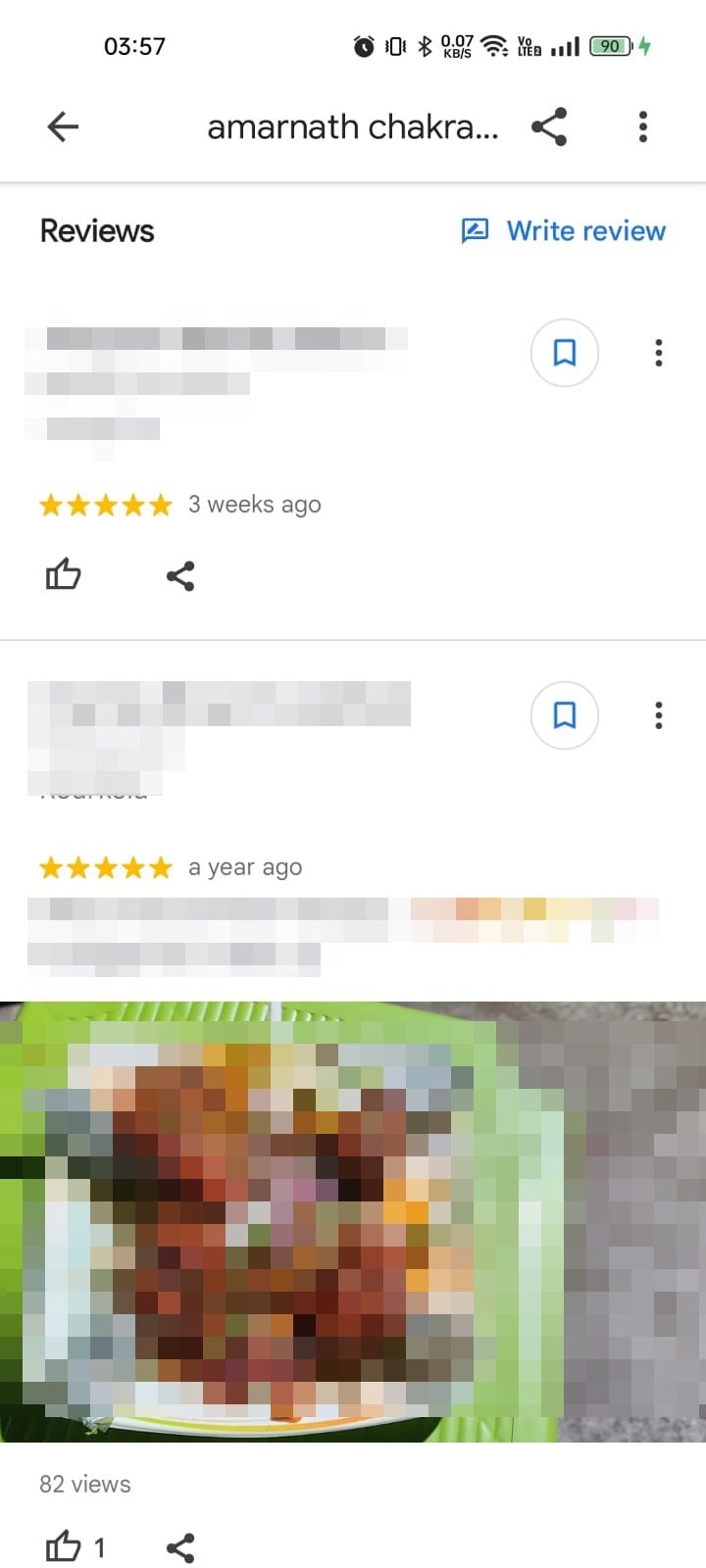
4. Om een recensie te bewerken of te verwijderen, tikt u op de drie punten samen met de recensie. 🔧✖️
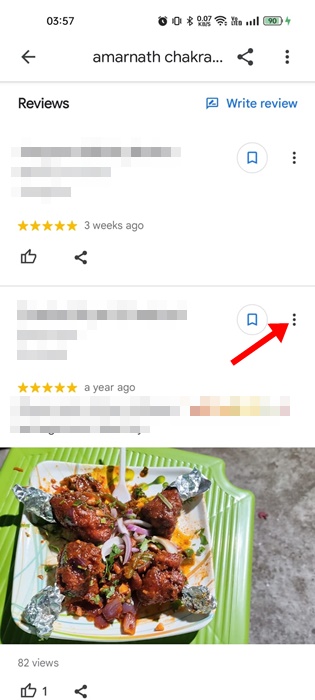
5. Selecteer nu, afhankelijk van wat u nodig hebt, de optie van Bewerking de Beoordeling verwijderen. ⚙️🗑️
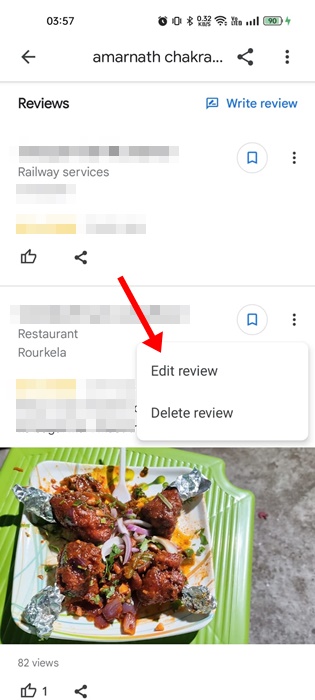
Las reseñas de Google pueden hacer o deshacer la reputación online de un negocio, servicio o producto. Por ello, revisar qué publicaste como reseña en Google Maps es muy importante. Cada reseña cuenta y puede impactar significativamente la reputación online de un negocio. Si necesitas más ayuda para ver tus reseñas de Google, ¡déjanos un comentario abajo! 📣👇